Two-Factor Authentication (2FA) คือการยืนยัน 2 ขั้นตอน ซึ่งจะเพิ่มความปลอดภัยให้บัญชีเว็บโฮสติ้งของลูกค้ามากขึ้น โดยในการเปิดใช้งานนี้ จำเป็นต้องดาวน์โหลด Application ในมือถือ โดยตัวที่ได้รับความนิยมคือ Google authenticator, Microsoft authenticator, Authy โดยทางเราแนะนำ 2 Application หลัง เนื่องจากมีฟังก์ชั่นในการสำรองข้อมูลเอาไว้บน Cloud ด้วย เมื่อโทรศัพท์ลูกค้าหาย หรือใช้งานไม่ได้ สามารถย้ายไปยังเครื่องใหม่ได้ง่าย ส่วน Google authenticator จะไม่สามารถย้ายไปเครื่องใหม่ได้ เพราะข้อมูลถูกเก็บเอาไว้ภายในเครื่องโทรศัพท์
วิธีการเปิดใช้งานมีขั้นตอนดังนี้
1. เมื่อ ล็อคอินเข้าสู่ระบบ เรียบร้อยแล้ว คลิกที่รูปสามเหลี่ยมมุมบนขวา เลือกเมนู Password
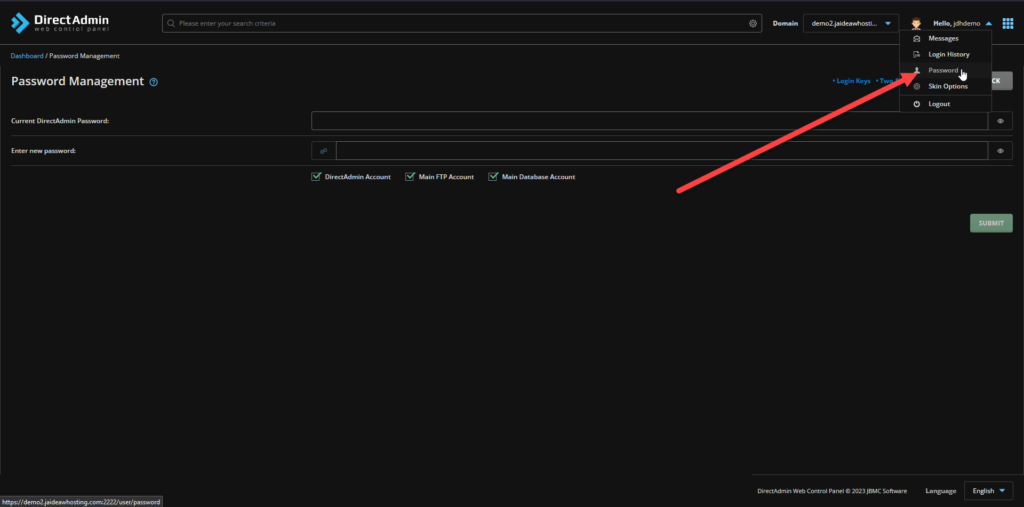
2. กดที่เมนู Two-Step Authentication
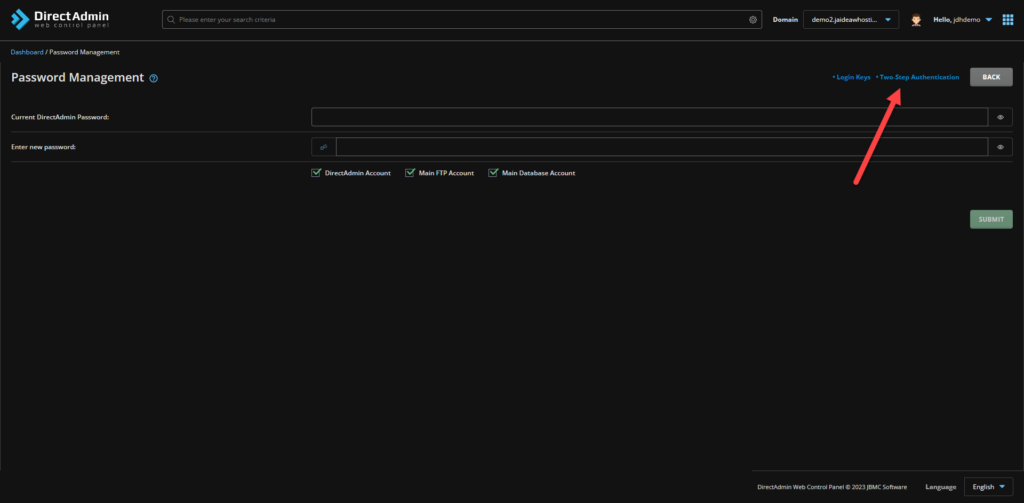
3. คลิกที่เมนู Generate Secret
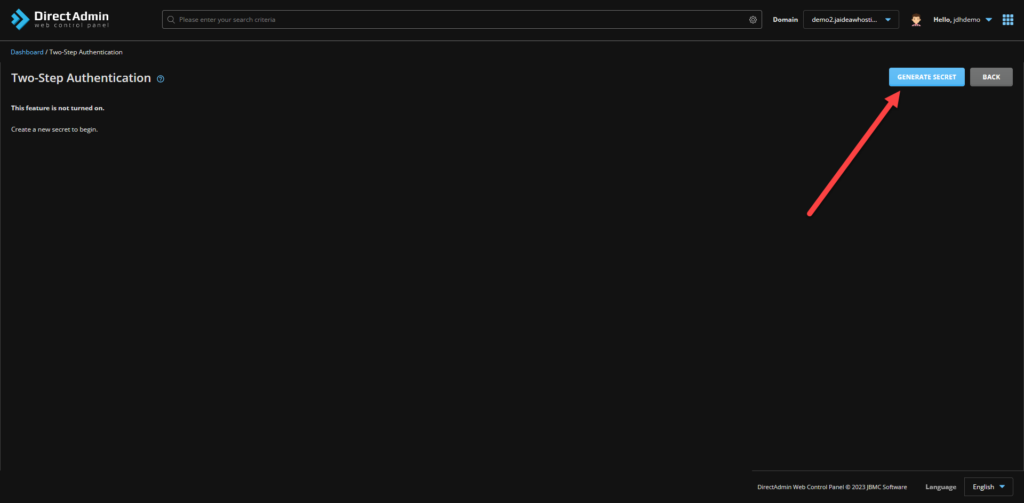
4. เปิด Application ในโทรศัพท์ และสแกน QR Code หากไม่พบปัญหา จะมีตัวเลขแบบสุ่ม 6 หลักแสดงใน Application หลังจากนั้นให้กดปิดหน้าต่าง QR Code นี้ลงไป
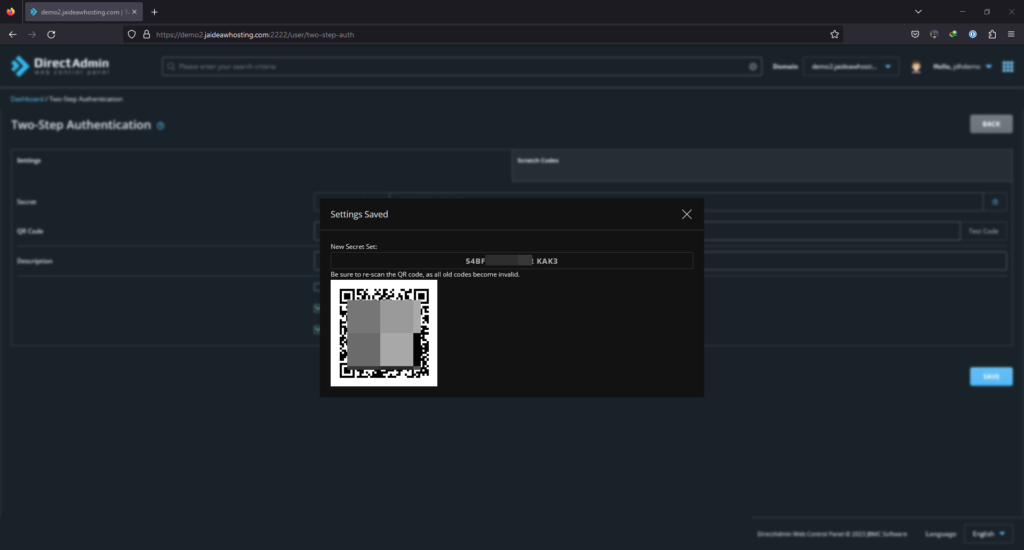
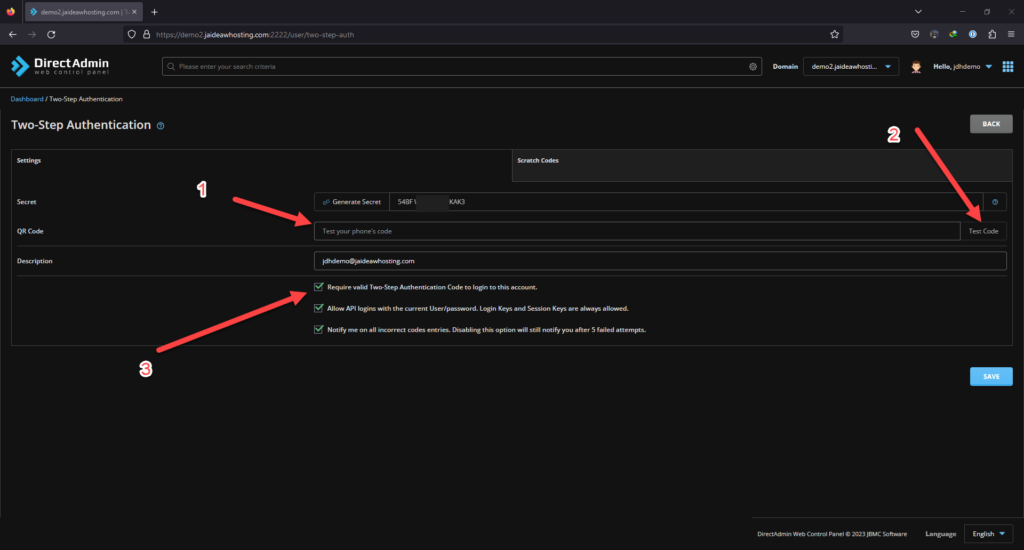
6. ข้อนี้สำคัญ เป็นการเก็บรหัสสำรองในกรณีที่ลูกค้าไม่สามารถใช้งาน Application ได้ ซึ่งสามารถนำรหัสสำรองนี้มาใช้งานแทนได้ แต่ละรหัส จะสามารถใช้งานได้เพียงครั้งเดียว แนะนำให้ใช้กรณีที่จำเป็นเท่านั้น โดยคลิกที่เมนู Scratch Codes ตามลูกศรหมายเลข 1 และกดเมนู Add Codes ตามลูกศรหมายเลข 2
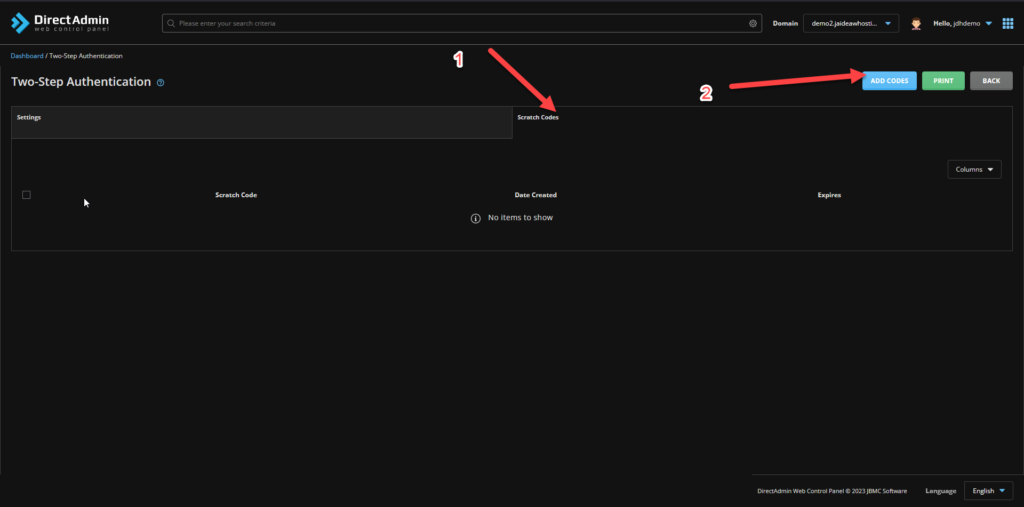
7. ในช่อง Expiry สามารถเลือกระยะเวลาหมดอายุได้ แนะนำเลือกเป็น Never โดยไม่หมดอายุ จากนั้นกดปุ่ม Add Codes
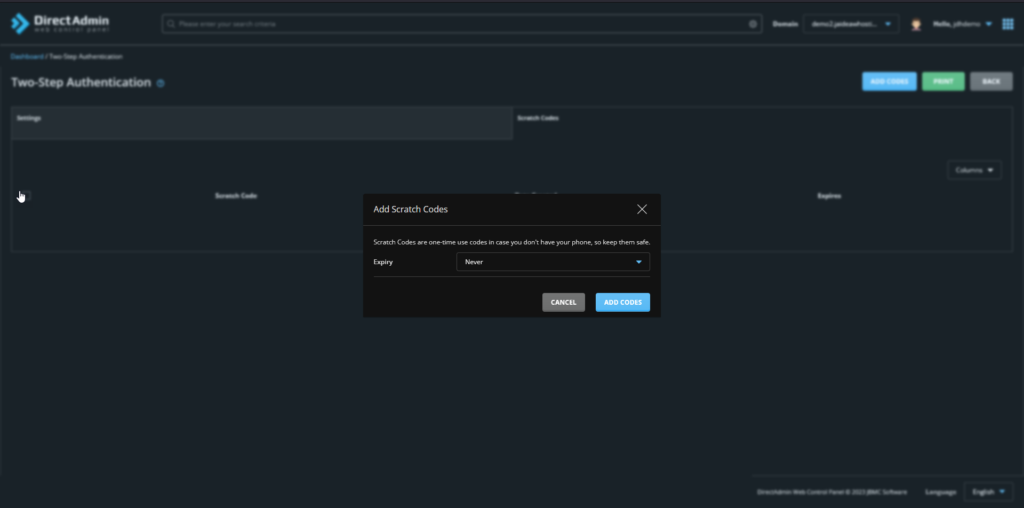
8. จะบบจะแสดง Scratch Codes ให้ 5 หมายเลข ให้ลูกค้าจดรหัสนี้เก็บไว้ในที่ปลอดภัย
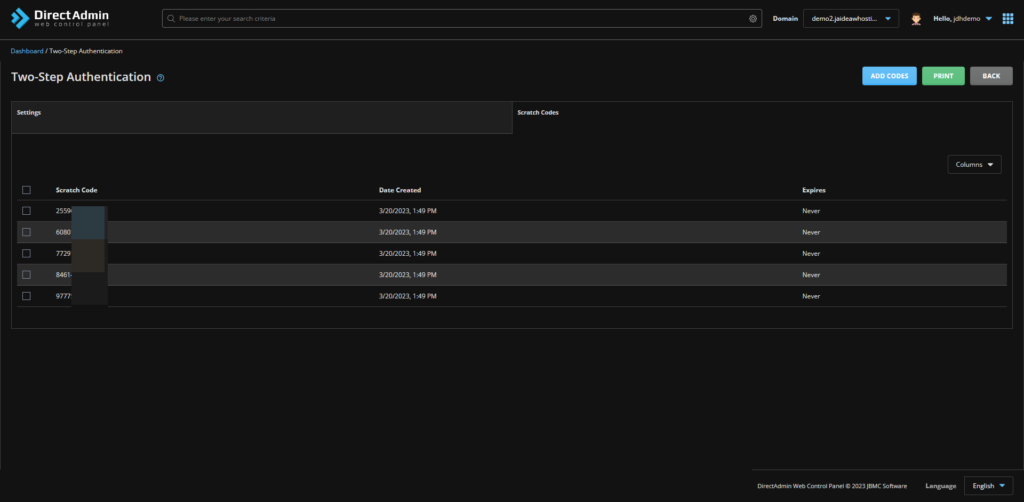
เสร็จสิ้นขั้นตอนการเปิดใช้งาน Two-Factor Authentication หรือ 2FA
